
ラインは、短い文や、少ない情報での相互通信に最適です。
ラインは少量の情報を相互通信するために作られた、スマートフォン用に特化したアプリケーションソフトです。
なお、上記は、ラインが、長文や、情報量の多い相互通信に不向きだということではなく、スマートフォンが長文などを打ち込むのに、適していないという意味です。
待ち合わせ場所の変更や待ち合わせの時間の変更。グループの集会などの要件の設定など。あらかじめ決まったことについて、また、要件の周知徹底などについて、使い方は、縦横無尽です。
ただし、編集した画像の送信や、比較的大きな文書量やデータ画像の自分自身のパソコンへのダウンロードなどは、パソコンにライン(LINE)をインストールして使用した方が、使いやすい場合があります。
今回は、ライン(LINE)を通常使用するスマートフォン(携帯電話)ではなく、パソコンにライン(LINE)をインストールして使う方法を記事化します。
LINE(ライン)をパソコンで使用する。ラインをインストールする
まず、パソコンを起動し、https://line.me/ja/のURLの画面を表示させます。
下記の赤い丸で囲んだ画像にあるとおり、この部分で囲んだソフトをインストールします。

上記に続いて、下記の画像のように、使用する言語を聞いてきますので、ここは日本語をクリックします。
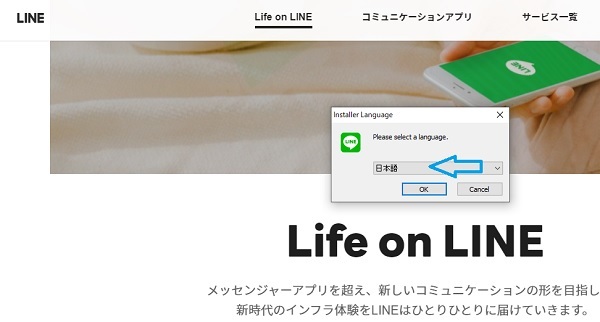
ラインのインストール開始の場面では。下記のようなメッセージが表示されます
PC、マック、携帯電話など、あらゆる端末でLINEを利用できます。
このメッセージが出たら「次へ」⇒「同意する」のボタンをクリックします。
インストールの完了後、「閉じる」をクリックします。
LINE(ライン)をパソコンで使用する。メールとパスワードの入力
次の画面では、電子メールとパスワードを入力します。
その後、固定電話でもOK。スマートフォンからでもOKですので、使用する固定電話やスマートフォンを指定します。
大事なことは、ライン1つに1個の電話番号が対応しています。
したがって、同一の電話番号では2つ目のライン(アカウント)は取得できません。
1つの電話番号に1つのライン(アカウント)が紐づけられている理由には、色々ありますが、その内の1つに、1つの電話番号で2つ、3つのライン(アカウント)が取得できるとしたら、なりすましや、言った言わないなど責任の所在がわからなくなります。
もし、1対1の大原則が無視される場合は、1つ目の電話番号で、ライン上は2つ、3つ目のアカウントを取得し他人になることができるのです。
こういった事故や事件を未然に防止するため、1つ目の電話番号に対し、1つのラインのアカウントしか取得できないのです。
同一人物が2つ、3つの電話番号を取得している場合は、ラインのアカウントも2つ、3つと取得できます。
こういった理由も含め、1つの電話番号に1つのライン(アカウント)が紐づけされているのです。
なお、アカウントは1文字だけでも異なれば異なったアカウントとして認識されます。
例えば、###(1234)という電話番号(スマートフォン)にライン上で横浜。###(1233)(固定電話)という電話番号に横浜1号。これはOKです。
ライン上は機械言語の認識ですから、1文字だけでも違えればOKです。異なったアカウントで認識されます。
LINE(ライン)をパソコンで使用する。固定電話を使用してパソコンにインストール
ラインLINEを固定電話を使用して、ラインのソフトウェアをパソコンにダウンロードします。
前提条件として、その固定電話は、ラインのアカウントを取得する際に、使用したことがないことが前提条件です。
また、固定電話では、数字を受信表示することができませんので、固定電話を指定した場合は、固定電話が鳴ったら、受話器を取ると機械合成音で、数字を言ってきます。
このときに、機械合成音が3桁などの数字を、伝えてきます。この数字をボールペンなどで紙にメモってください。
数字は、何回も繰り返し、言ってくれますので、落ち着いてメモすればOKです。
このメモった数字を、パソコン上の数字を入力する欄に入力すると、本人確認が完了しますので、通常どおりラインの使用ができます。
その後は、ラインの使用方法にしたがって使用すれば、グループ同士の相互通信が可能になります。
なお、ラインはスマートフォンでの使用に特化したアプリケーションソフトですので、気に入った図柄のマークを使用できないなどのデメリットはありますが、大容量の情報をパソコンから送受信できることを考えたら、ラインのパソコン使用は、評価できると思います。
また、Windows10の起動時にラインを同時期に起動させるとWindows10の負担が大きくなるので、これは避けました。
